
时间:2021-08-07 12:47:43 来源:www.win10xitong.com 作者:win10
昨日,有大量的用户都遇到了win10的问题来向我们咨询解决方法。如果是新手遇到这个情况的话不太容易解决,会走很多弯路。要是你同样因为win10的问题而很困扰,小编也在查阅了相关的很多资料后,用这个流程:1.启动Windows 10操作系统,。点击任务栏"开始"按钮,弹出开始菜单选择"Windows系统→文件资源管理器"项。2.,展开"资源管理器"左侧树形目录。选中"此电脑→下载→课程实验.xlsx"文档,点击功能区"查看"标签就可以了。刚才说得方法是一个概括,不是很全面,如果你没有看懂,那我们下面就详细的带来win10的完全解决步骤。
推荐系统下载:深度系统Win10专业版
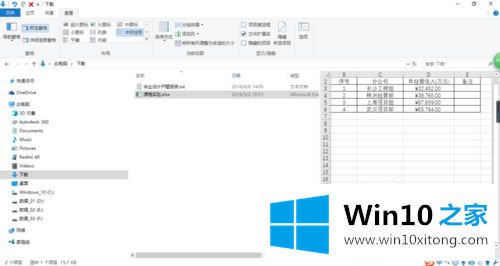
具体步骤如下:
1.启动Windows 10操作系统,如图所示。单击任务栏上的“开始”按钮,弹出开始菜单,选择“Windows系统文件资源管理器”。
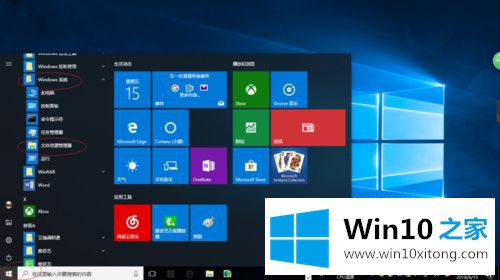
2.展开资源管理器左侧的树目录,如图所示。选择“这台电脑下载课程实验”。“xlsx”文档,并在功能区中单击“查看”选项卡。
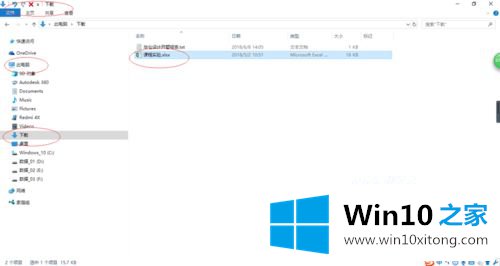
3.选择“视图窗格”功能区,如图所示。单击“预览窗格”图标,下一步将使用资源管理器预览Excel文档。
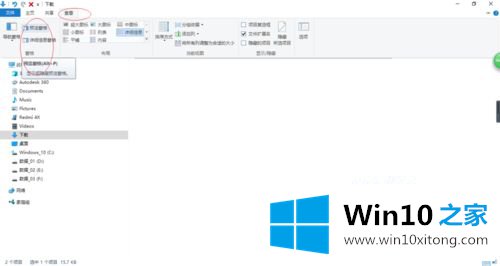
4.预览窗格在“资源管理器”的右侧调出。工作区中选择了Excel电子表格文档,预览窗格显示Excel文档的内容。
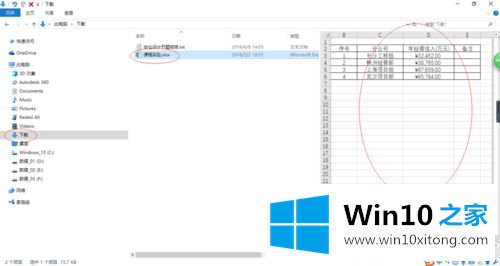
5.单击资源管理器右上角的向下箭头,如图所示。要隐藏预览窗格,请再次单击“视图窗格预览窗格”图标。
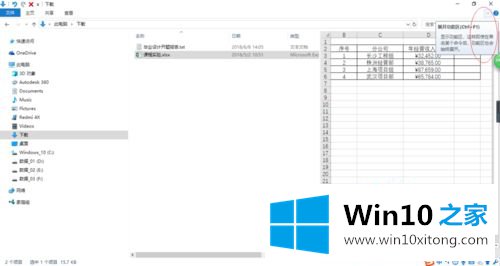
6.通过资源管理器完成Excel电子表格文档的预览。这个例子到此结束,希望对大家有所帮助。
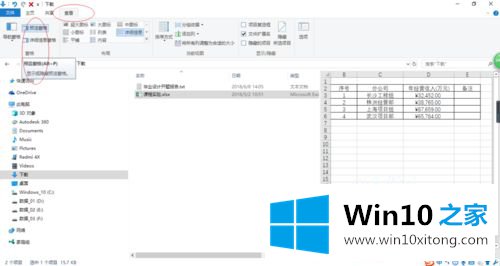
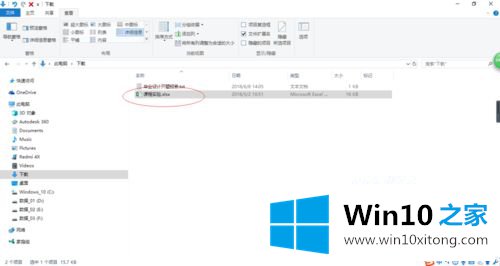
以上是win10 Explorer如何预览excel的详细步骤。有需要的用户可以按照以上步骤操作。
有关win10的完全解决步骤的内容就全部在上文了,解决方法很多种,如果你有更好的方法建议,可以给本站留言,谢谢大家。